Scopri la barra dei menu del tuo Mac con i migliori tweaks e app
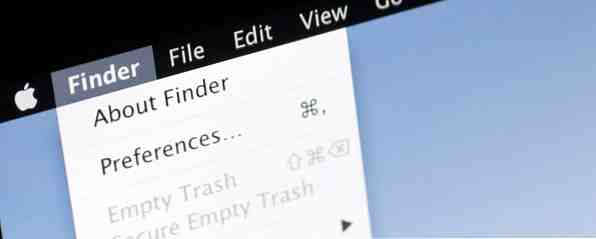
Quelle icone in alto a sinistra del tuo computer? Non li stai usando abbastanza, e questo è troppo brutto. Questa area del tuo Mac può essere un ottimo modo per trovare rapidamente informazioni o anche per fare un lavoro.
Se non fai mai clic sulle icone, forse non conosci le app giuste da utilizzare o non hai ottimizzato la barra dei menu per farle funzionare al meglio. Ecco alcune idee per iniziare.
Gestisci il tuo calendario con Fantastical
L'utilizzo di Calendar sul tuo Mac è ottimo, ma la maggior parte delle volte stai solo controllando rapidamente cosa succede o aggiungendo una voce. Hai davvero bisogno di un'intera finestra dell'applicazione per questo?

Scommesse di Fantastical no. Questa app della barra dei menu ti offre una rapida panoramica del tuo programma imminente e ti consente di sfogliare il tuo calendario e aggiungere appuntamenti - tutto dalla barra dei menu Gestisci il tuo calendario dalla barra dei menu Mac Con Fantastical Gestisci il tuo calendario dalla barra dei menu Mac Con Fantastical Gestisci il tuo calendario, completamente, dalla barra dei menu del tuo Mac. Fantastical non è solo un modo per vedere rapidamente i tuoi prossimi eventi: è un modo per non guardare più il Calendario predefinito di Apple. Leggi di più . La cosa migliore è che si integra con Calendar / iCal, il che significa che non è necessario importare i calendari in un nuovo servizio.
Scaricare: Fantastico ($ 20).
Se preferisci un'opzione gratuita, dai un'occhiata a Internet. È un calendario minuscolo e intuitivo per la tastiera Itsycal: Calendario tascabile con tastiera per la barra dei menu [Mac] Itsycal: Calendario tascabile con tastiera per la barra dei menu [Mac] Ulteriori informazioni:

Aggiungi menu con XMenu
Ci sono cartelle in cui apri file costantemente? O vuoi un modo rapido per sfogliare le tue applicazioni? XMenu vale la pena di provarlo. Questa app ti consente di aggiungere cartelle come icone alla tua barra dei menu:

Vai avanti e scarica XMenu gratuitamente dal Mac App Store.
Aggiungi un timer

È un'app semplice, ma davvero utile, e digitare un messaggio per il tuo computer per dirti in un secondo momento è solo divertente. Se preferisci qualcosa realizzato appositamente per la tecnica del Pomodoro, ti consiglio Tomighty (gratuito).

È semplice, certo, ma personalizzabile nel modo in cui ne hai bisogno: puoi impostare quanto a lungo sono i periodi di lavoro e le pause. Supporta anche il centro di notifica.
Mantieni il tuo Mac addormentato con caffeina
Hai bisogno che il tuo Mac sia sveglio? Sia che tu abbia un download da completare o che tu stia usando il tuo schermo come un display passivo a una festa, a volte hai bisogno che il tuo computer sia sveglio.
Inserisci la caffeina con nome appropriato [Non più disponibile]. Questa piccola app vive nella tua barra dei menu e sembra una tazza di caffè. Una tazza piena significa che il tuo Mac non andrà a dormire; e tazza vuota significa che lo farà.
Vedi le previsioni del tempo, rapidamente
Ci sono una grande varietà di app meteo per Mac gratuite 6 App per le meravigliose previsioni meteo per Mac, la maggior parte delle quali gratuite 6 app meravigliose sul meteo per Mac, la maggior parte delle quali gratuite Ci sono molti modi per trovare le previsioni del tempo sul tuo Mac, ma niente batte un dedicato app. Qui ci sono sei dei migliori. Leggi di più là fuori, e alcuni che corrono dalla barra dei menu. Ti consiglio di controllare Meteo (gratis) se ti piace questa idea.

Vedi le preferenze
La finestra delle preferenze di Mac non è esattamente difficile da usare, ma alcuni preferiscono sfogliare i menu che Windows. Se sei tra questi, dai un'occhiata a menuprefs (gratis, ma dovrai inserire un codice prodotto dal sito). Mette un'icona nella barra dei menu che puoi cliccare per vedere tutti i pannelli delle preferenze:

L'app non è stata aggiornata dal 2006, ma sorprendentemente funziona ancora con Mavericks.
Qualsiasi sito, per gentile concessione di Fluid
Esplora il Mac App Store e troverai molte app monouso per aggiungere siti alla tua barra dei menu. Facebook è il più comune, ma le app abbondano anche per Twitter e Gmail.
Ma non è necessario installare un'app separata per ogni sito Web che si desidera utilizzare dalla barra dei menu: basta controllare Fluid ($ 5), che può trasformare qualsiasi sito Web in un'applicazione Mac nativa. La versione a pagamento dell'app ti consente di creare app per menu, mettendo qualsiasi sito a portata di clic.
Ridurre l'ingombro con il barista
Se hai installato la metà delle app sopra elencate, la barra dei menu si riempie. Forse le icone stanno minacciando di sovrapporsi al menu di testo. La Apple, nella loro saggezza, non offre un modo per nascondere le icone: è una caratteristica di base piuttosto elementare che ai Mac manca un sistema operativo perfetto? Ottenere funzionalità di stile Windows in OS X Un sistema operativo perfetto? Ottenere funzionalità di stile Windows in OS X Portare le migliori funzionalità di Windows su OS X. Non l'hai letto in modo errato. Molti utenti Mac non lo ammettono, ma ci sono alcune funzioni piuttosto carine in Windows, in particolare Windows 7 e ... Ulteriori informazioni .
Ma c'è uno strumento in grado di salvarti dal sovraccarico della barra dei menu: Bartender ($ 15), che offre un modo semplice per ridurre il sovraccarico della barra dei menu.

Con esso, puoi inviare le icone che usi meno frequentemente al “Bar da barista”, una barra dei menu nascosta che puoi far apparire facendo clic sull'icona di Bartender. Ciò ti consente di nascondere la confusione, ma ti dà comunque accesso alle app quando ne hai bisogno.
Se preferisci nascondere le app del tutto o non vuoi pagare $ 15, puoi guardare in Broomstick, che ti consente di riorganizzare le app della barra dei menu sul tuo Mac. Come personalizzare e riordinare la barra dei menu del Mac Come personalizzare e riordinare la barra dei menu del Mac Nulla rende OS X più ingombrante delle icone della barra dei menu indesiderate. Leggi di più
Trasforma la tua barra dei menu in nero
Ti abbiamo illustrato come personalizzare il tuo desktop OS X 7 modi per personalizzare il tuo Mac Desktop 7 modi per personalizzare il tuo Mac Desktop Personalizza il tuo Mac: cambia il modo in cui appaiono le applicazioni, il desktop e il resto di OS X. Leggi altro, incluso come trasformare la barra dei menu in nero.

L'hack per il lavoro si chiama Obsidian Menubar, ed è abbastanza facile da usare. Cosa non è semplice: le tue icone rimangono nere dopo l'uso. Questo potrebbe andar bene se non desideri vedere le icone del tuo menu; in caso contrario, dovrai sostituire manualmente le icone con quelle bianche.
È un lavoro, ma potrebbe valerne la pena.
Trovare ancora di più
Vuoi aggiungere ancora più funzionalità alla barra dei menu del tuo Mac? Comincerei controllando MacMenuBars.com, un blog in cui gli utenti inviano screenshot delle icone dei loro menu e spiegano cosa fa tutto. Sei sicuro di trovare qualcosa.
Certo, sto semplicemente sfiorando la superficie sopra. Ecco alcune altre app da provare:
- CleanMyDrive, che rimuove la schifezza I Mac lasciano i tuoi dischi fissi CleanMyDrive Pulisce i file dopo il tuo Mac Quindi non devi pulire CleanMyDrive Pulisce dopo che il Mac, così non hai i Mac, lascia tutti i tipi di file sulle tue unità che potrebbero potenzialmente infastidire gli utenti di Windows e Linux. Alcuni di questi file, come il contenuto del Cestino, possono richiedere un sacco di ... Per saperne di più .
- Focus, che blocca i siti web che perdono tempo Non riesci a ottenere nulla? Bloccare le distrazioni con focus per Mac non può ottenere nulla? Blocca le distrazioni con Focus per Mac Forza te stesso a lavorare invece di navigare. Focus è un'app per Mac che blocca i siti che ti distraggono e ti mostra una citazione di ispirazione quando cerchi di visitare un sito che non dovresti. Leggi di più .
E sono sicuro che tu conosci alcune fantastiche app della menubar non elencate qui. Lascia il tuo preferito nei commenti qui sotto, in modo che tutti possano scoprirlo.


